Conseils et raccourcis. Blackberry Curve 9360
Informations confidentielles et propriétaires de RIM - Parties tierces approuvées
Conseils et raccourcis
Selon la langue de saisie que vous utilisez, certains raccourcis peuvent ne pas être disponibles.
Conseils : simplification de certaines tâches
Pour des instructions complètes, cliquez sur les liens sous Voir aussi à la fin de cette rubrique.
Accéder aux options souvent utilisées comme modifier votre sonnerie, définir l'alarme, afficher des notifications et activer ou désactiver des connexions réseau.
Consulter toutes les applications et tous les dossiers sur l'écran d'accueil ou réduire le panneau et afficher le papier peint.
Passer à une autre application.
Mettez les zones en haut de l'écran d'accueil en surbrillance et cliquez dessus.
Dans la barre de navigation, cliquez sur Tout.
Ouvrir une application avec une touche programmable.
Utiliser les menus contextuels.
Passer aux affichages Favoris, Multimédia, Téléchargements et Fréquent.
Ajouter une application à l'affichage Favoris.
Maintenez enfoncée la touche . Cliquez sur une application.
Remarque: Il est possible que l'autre application soit toujours en cours d'exécution en arrière-plan.
Appuyez sur une touche programmable située sur le côté de votre smartphone.
Remarque: Vous pouvez personnaliser l'application qui s'ouvre à l'aide d'une touche programmable.
Les menus contextuels proposent les actions courantes actuellement disponibles. Ils s'affichent au centre de l'écran.
Par exemple, vous pouvez utiliser le menu contextuel d'un message pour l'archiver, le transférer ou y répondre. Pour ouvrir un menu contextuel, maintenez le doigt appuyé sur le pavé tactile. Pour sélectionner une commande, cliquez sur le pavé tactile.
Sur l'écran d'accueil, mettez Tout en surbrillance sur la barre de navigation et faites glisser votre doigt vers la droite ou vers la gauche sur le pavé tactile.
Sélectionnez une application sur l'écran d'accueil ou dans un dossier. Appuyez sur la touche > Marquer comme
favori.
14
Informations confidentielles et propriétaires de RIM - Parties tierces approuvées
Modifier des options de l'écran d'accueil, telles que le papier peint.
Sur l'écran d'accueil, appuyez sur la touche
Informations associées
Modifier l'effet d'une saisie sur l'écran d'accueil, 0
Affecter une application à une touche programmable, 216
Passer à une autre application sans fermer l'application en cours d'exécution en arrière-plan, 235
. > Options.
Conseils : prolongement de la durée de vie de la batterie
Pour des instructions complètes, cliquez sur les liens sous Voir aussi à la fin de cette rubrique.
Réglez votre smartphone BlackBerry® pour qu'il s'allume et s'éteigne automatiquement.
Cliquez sur l'icône Options sur l'écran d'accueil ou dans un dossier. Cliquez sur Terminal > Activation/Désactivation
autom.
Vous pouvez configurer votre smartphone pour qu'il s'éteigne si vous ne l'utilisez pas pendant une période prolongée, par exemple pendant votre sommeil. Les données que vous recevez lorsque le smartphone est éteint sont automatiquement mises à jour lorsque le smartphone s'allume.
Régler le rétroéclairage sur une durée plus courte et réduire sa luminosité
Désactiver les connexions réseau que vous n'utilisez pas
Fermez les applications lorsque vous ne les utilisez plus.
Cliquez sur l'icône Options sur l'écran d'accueil ou dans un dossier. Cliquez sur Affichage > Affichage de l'écran.
Sur l'écran d'accueil, cliquez sur la zone des connexions en haut de l'écran ou cliquez sur l'icône Gérer les connexions. Cliquez sur une connexion réseau pour décocher la case à cocher.
Dans une application, appuyez sur la touche > Fermer.
Lorsque vous basculez d'une application à une autre, certaines applications, comme l'application Navigateur ou Musique, s'exécutent en arrière-plan, ce qui utilise de la batterie.
Passer du profil de notification Vibreur au profil de notification
Son ou Voyant, diminuer le volume des notifications sonores ou sélectionner une sonnerie plus courte
Sur l'écran d'accueil, cliquez sur l'icône Profils de sons et
d'alerte. Cliquez sur Modifier sons et alertes.
Supprimer le texte d'origine dans une réponse à un message Lorsque vous répondez à un message, appuyez sur la touche
> Supprimer le texte d'origine.
15
Informations confidentielles et propriétaires de RIM - Parties tierces approuvées
Désactiver le flash de l'appareil photo de votre smartphone, le cas échéant
S'assurer que les connecteurs de la batterie restent propres
Le fait de garder la batterie propre permet de prolonger la durée de vie de votre batterie.
Sur l'écran d'accueil, cliquez sur l'icône Appareil photo.
Cliquez sur l'icône de flash au bas de l'écran jusqu'à ce que l'indicateur de désactivation du flash s'affiche.
Tous les deux ou trois mois, nettoyez les contacts métalliques de la batterie et du smartphone à l'aide d'un coton-tige ou d'un chiffon sec.
Informations associées
Supprimer le texte d'origine d'une réponse, 54
Modifier votre sonnerie, vos notifications ou vos rappels, 29
Activer ou désactiver une connexion réseau, 8
Définir les options de rétroéclairage, 220
Régler le smartphone pour qu'il s'allume et s'éteigne automatiquement, 282
Conseils : recherche d'applications
Rechercher dans un dossier sur votre écran d'accueil
Rendre toutes les applications masquées visibles sur l'écran d'accueil
Rechercher une application
Vérifier que l'application est installée
Certaines applications se trouvent dans des dossiers sur votre
écran d'accueil. Cliquez sur un dossier pour voir les applications qu'il contient.
Sur l'écran d'accueil, appuyez sur la touche . > Afficher
toutes les icônes. Pour rendre l'application visible, sélectionnez-la, puis cliquez sur Masquer l'icône pour décocher la case correspondante. Si l'icône est masquée dans les autres volets, vous pouvez la rendre visible dans tous les volets ou dans le volet actif uniquement. Si le menu n'inclut pas l'option Afficher toutes les icônes, aucune application n'est masquée.
Sur l'écran d'accueil, commencez à saisir le nom de l'application.
Cliquez sur l'icône Options sur l'écran d'accueil ou dans un dossier. Cliquez sur Terminal > Gestion d'applications. Si l'application est répertoriée, elle est installée sur votre smartphone BlackBerry®.
16
Informations confidentielles et propriétaires de RIM - Parties tierces approuvées
Conseils : libération et conservation de l'espace de stockage
Essayez de garder au moins 400 Ko de stockage d'application disponible sur votre smartphone BlackBerry®. Si vous pensez que les processus de votre smartphone sont anormalement lents, libérez de l'espace de stockage en supprimant des fichiers dont vous n'avez pas besoin. La modification des options relatives aux e-mails, entrées de calendrier et fichiers multimédias peut vous aider à conserver de l'espace de stockage.
Vérifier la quantité d'espace de stockage disponible dont vous disposez
Supprimer des fichiers inutiles
Supprimer l'historique de navigation et vider le cache
Réduire la durée de stockage des e-mails et des entrées de calendrier
Cliquez sur l'icône Options sur l'écran d'accueil ou dans un dossier. Cliquez sur Terminal > Stockage.
Cliquez sur l'icône Fichiers dans l'écran d'accueil ou dans un dossier. Accédez à un fichier et mettez-le en surbrillance.
Appuyez sur la touche > Supprimer.
Sur l'écran d'accueil, cliquez sur l'icône Navigateur. Appuyez sur la touche > Options. Accédez à la section Effacer les
données de la navigation.
Sur l'écran d'accueil, cliquez sur l'icône Messages ou
Calendrier. Appuyez sur la touche > Options.
Arrêter de stocker les messages envoyés sur votre smartphone Dans l'écran d'accueil, cliquez sur l'icône Messages. Appuyez sur la touche > Options > Préférences d'e-mail.
Recevoir uniquement la première section des e-mails les plus longs et choisir les situations pour lesquelles le terminal peut télécharger ou non les autres sections
Stocker les fichiers sur une carte multimédia plutôt que sur votre smartphone
Réduire la taille des photos que vous prenez
Dans l'écran d'accueil, cliquez sur l'icône Messages. Appuyez sur la touche
actions.
> Options > Affichage des messages et
Votre smartphone BlackBerry prend en charge les cartes multimédias jusqu'à 32 Go. Seules les cartes multimédias microSD sont prises en charge.
Sur l'écran d'accueil, cliquez sur l'icône Appareil photo.
Appuyez sur la touche > Options.
Research In Motion vous recommande de créer et d'enregistrer régulièrement un fichier de sauvegarde sur votre ordinateur, en particulier avant toute mise à jour de logiciel. Maintenir un fichier de sauvegarde à jour sur votre ordinateur pourrait vous permettre de récupérer les données du smartphone en cas de perte, de vol ou de corruption de votre smartphone due à un problème imprévu.
Informations associées
Déplacer, renommer ou supprimer un fichier, 113
Recevoir uniquement la première partie des e-mails longs, 66
Modifier la taille des photos que vous prenez, 144
17
Informations confidentielles et propriétaires de RIM - Parties tierces approuvées
Afficher la quantité d'espace de stockage disponible sur votre smartphone, 237
Définir la durée de stockage des messages sur votre smartphone, 65
Ne plus stocker sur votre smartphone les messages envoyés à partir de votre ordinateur, 65
Ne plus stocker sur votre ordinateur les messages envoyés à partir de votre smartphone, 65
Modifier la durée pendant laquelle votre smartphone stocke des entrées du calendrier, 189
Passer à une autre application sans fermer l'application en cours d'exécution en arrière-plan, 235
La mémoire d'application disponible sur mon smartphone est faible, 288
Conseils : mises à jour logicielles
Des versions mises à jour de BlackBerry® Device Software et de BlackBerry® Desktop Software sont publiées régulièrement.
Vous pouvez mettre à jour vos logiciels depuis votre ordinateur ou votre smartphone. Research In Motion vous recommande de créer et d'enregistrer régulièrement un fichier de sauvegarde sur votre ordinateur, en particulier avant toute mise à jour de logiciel. Maintenir un fichier de sauvegarde à jour sur votre ordinateur pourrait vous permettre de récupérer les données du smartphone en cas de perte, de vol ou de corruption de votre smartphone due à un problème imprévu.
Recherchez s'il existe une version mise à jour de BlackBerry
Device Software que vous pouvez télécharger sur le réseau.
Mettez à jour votre logiciel BlackBerry Device Software depuis votre ordinateur.
Configurez BlackBerry Desktop Software pour la recherche automatique de mises à jour.
Mettez à jour le logiciel BlackBerry Desktop Software .
La prise en charge de cette fonctionnalité dépend du modèle de votre smartphone. Cliquez sur l'icône Options sur l'écran d'accueil ou dans un dossier. Cliquez sur Terminal >Mises à
jour logicielles.
Depuis votre ordinateur, rendez-vous sur le site www.blackberry.com/update . Cliquez sur Rechercher des
mises à jour. Connectez votre smartphone à votre ordinateur.
Pour obtenir des instructions, consultez l'aide de BlackBerry
Desktop Software.
Rendez-vous à l'adresse www.blackberry.com/ desktopsoftware .
Informations associées
BlackBerry Device Software, 243
Conseils : protection de vos informations
Certaines mesures simples vous aident à empêcher toute corruption d'informations sur votre smartphone BlackBerry® ; par exemple, gardez toujours votre smartphone à votre portée.
18
Informations confidentielles et propriétaires de RIM - Parties tierces approuvées
Research In Motion vous recommande de créer et d'enregistrer régulièrement un fichier de sauvegarde sur votre ordinateur, en particulier avant toute mise à jour de logiciel. Maintenir un fichier de sauvegarde à jour sur votre ordinateur pourrait vous permettre de récupérer les données du smartphone en cas de perte, de vol ou de corruption de votre smartphone due à un problème imprévu.
Définir le mot de passe du smartphone
Crypter des contacts et des fichiers
Sauvegarder les données de votre smartphone sur votre ordinateur
Sauvegarder les données de votre smartphone sur une carte multimédia
Cliquez sur l'icône Options sur l'écran d'accueil ou dans un dossier. Cliquez sur Sécurité > Mot de passe.
Cliquez sur l'icône Options sur l'écran d'accueil ou dans un dossier. Cliquez sur Sécurité > Cryptage.
Utilisez l'outil de sauvegarde de BlackBerry® Desktop Software pour sauvegarder les données de votre smartphone sur votre ordinateur. Pour télécharger BlackBerry Desktop Software sur votre ordinateur, rendez-vous sur le site www.blackberry.com/desktop et sélectionnez l'option appropriée pour votre ordinateur.
Sur l'écran d'accueil, cliquez sur l'icône Configuration. Dans la section Configuration, cliquez sur Changement de terminal >
Sauvegarder les données.
Informations associées
Définir le mot de passe du smartphone, 296
Conseils : gestion des indicateurs
Les indicateurs vous préviennent en cas de nouvel élément ou de mise à jour, par exemple, en cas de nouveau message, de nouveau message vocal ou de nouveau flux. Ils vous informent également du statut de certains éléments, tels que la batterie ou la connexion réseau. Généralement, les indicateurs s'affichent sur les icônes d'application, sur le nouveau contenu dans les applications et en haut de l'écran d'accueil.
Suppression de l'indicateur de nouvel élément
Suppression de l'indicateur de message non ouvert
Ouvrez chaque élément présentant cet indicateur. Par exemple, pour le supprimer de l'icône Messages, cliquez sur cette icône.
Dans l'application Messages, exécutez l'une ou plusieurs des actions suivantes :
• Ouvrez chaque message en cliquant dessus. Si vous ne trouvez pas tous vos messages non lus dans votre boîte de réception, cherchez dans vos dossiers de messages.
19
Informations confidentielles et propriétaires de RIM - Parties tierces approuvées
Identification d'un indicateur
• Marquez un message comme ouvert. Mettez un message en surbrillance. Appuyez sur la touche > Marquer
comme lu.
• Marquez tous les messages antérieurs à une certaine date comme ouverts. Mettez un champ de date en surbrillance.
Appuyez sur la touche > Marquer précédent
comme lu.
• Il est possible qu'un indicateur affiché sur une icône d'application vous permette d'identifier l'application à laquelle se rapporte. Pour obtenir la liste complète des applications installées sur votre smartphone BlackBerry® et leurs icônes, sur l'écran d'accueil ou dans un dossier, cliquez sur l'icône Options. Cliquez sur Terminal > Gestion
d'applications.
• Pour obtenir la liste complète des indicateurs, rendezvous à l'adresse www.blackberry.com/docs/ smartphones. Cliquez sur votre le modèle de votre smartphone, puis cliquez sur Guide des icônes.
Raccourcis du téléphone
Selon la langue de saisie que vous utilisez, certains raccourcis peuvent ne pas être disponibles.
Modifier la sonnerie
Sur l'écran d'accueil, appuyez sur la touche
> Sonneries du téléphone.
. Appuyez sur la touche
Consulter votre messagerie vocale Maintenez enfoncée la touche 1.
Paramétrer la numérotation rapide d'un contact Sur l'écran d'accueil ou dans l'application Téléphone, maintenez enfoncée la touche pour laquelle vous souhaitez configurer la numérotation rapide.
Ajouter une extension à un numéro de téléphone Appuyez sur les touches Alt + X. Saisissez le numéro de poste téléphonique.
Appuyez sur la touche Alt et sur la lettre voulue.
Saisir une lettre dans un champ de numéro de téléphone
Insérer le signe plus (+) lors de la saisie d'un numéro de téléphone
Appuyez sur O.
20
Informations confidentielles et propriétaires de RIM - Parties tierces approuvées
Activer ou désactiver le haut-parleur pendant un appel
Arrêter l'écoute d'un appel avec un casque sans fil
Changer le numéro de téléphone actif
Appuyez sur la touche sur le clavier.
Appuyez sur la touche sur le clavier.
Sur l'écran d'accueil, appuyez sur la touche . Cliquez sur votre numéro de téléphone en haut de l'écran. Cliquez sur un numéro de téléphone.
Raccourcis des messages
Selon la langue de saisie que vous utilisez, certains raccourcis peuvent ne pas être disponibles.
Dans un message
Répondre à un message
Répondre à tous dans un e-mail ou un message PIN
Transférer un message
Classer un e-mail
Afficher ou masquer l'adresse électronique d'un contact
Accéder au message suivant
Revenir au message précédent
Dans votre boîte de réception
Appuyez sur R.
Appuyez sur O.
Appuyez sur F.
Appuyez sur H.
Mettez en surbrillance le contact dans le champ À ou De.
Appuyez sur Q.
Appuyez sur S.
Appuyez sur P.
Ouvrir un message
Composer un message à partir d'une boîte de réception
Marquer un message comme lu ou non lu
Ajouter un indicateur à un message
Afficher tous les messages signalés par un indicateur
Afficher des messages et des journaux d'appels reçus
Voir les brouillons et les messages envoyés
Afficher les messages vocaux
Afficher les messages texte
Afficher les journaux d'appels
Appuyez sur la touche .
Appuyez sur C.
Appuyez sur U .
Appuyez sur W.
Appuyez sur les touches Alt + F.
Appuyez sur les touches Alt + I.
Appuyez sur les touches Alt + O.
Appuyez sur les touches Alt + V.
Appuyez sur les touches Alt + S.
Appuyez sur les touches Alt + P.
21
Informations confidentielles et propriétaires de RIM - Parties tierces approuvées
Afficher tous vos messages
Naviguer dans votre boîte de réception
Faire défiler un écran vers le haut
Faire défiler un écran vers le bas
Atteindre le haut de la boîte de réception
Atteindre le bas de la boîte de réception
Atteindre l'élément non lu suivant
Accéder au message associé suivant
Accéder au message associé précédent
Appuyez sur la touche .
Appuyez sur la touche Maj et sur la touche Espace.
Appuyez sur la touche Espace.
Appuyez sur T.
Appuyez sur B.
Appuyez sur N.
Appuyez sur J.
Appuyez sur K.
Raccourcis pour les fichiers et les pièces jointes
Selon la langue de saisie que vous utilisez, certains raccourcis peuvent ne pas être disponibles.
Rechercher du texte dans un fichier ou une pièce jointe
Atteindre la dernière position du curseur après avoir fermé puis rouvert un fichier ou une pièce jointe
Dans une feuille de calcul
Accéder à une cellule spécifique
Afficher le contenu d'une cellule
Changer de feuille de calcul
Appuyez sur F.
Appuyez sur G.
Appuyez sur G.
Appuyez sur la touche Espace.
Appuyez sur V. Mettez une feuille de calcul en surbrillance.
Appuyez sur la touche Entrée.
Appuyez sur H.
Afficher ou masquer des colonnes ou des lignes
Dans une présentation
Changer de mode d'affichage
Passer à la diapositive suivante lorsque vous affichez une présentation en mode diaporama
Passer à la diapositive précédente lorsque vous affichez une présentation en mode diaporama
Appuyez sur M.
Appuyez sur N.
Appuyez sur P.
22
Informations confidentielles et propriétaires de RIM - Parties tierces approuvées
Atteindre la dernière position du curseur après avoir fermé puis rouvert une présentation que vous visualisiez en mode d'affichage du texte ou en mode d'affichage du texte et des diapositives
Appuyez sur G.
Raccourcis de saisie
Selon la langue de saisie que vous utilisez, certains raccourcis peuvent ne pas être disponibles.
Insérer un point
Insérer le symbole (@) ou un point (.) dans un champ d'adresse
électronique
Mettre une lettre en majuscule
Appuyez deux fois sur Espace. La lettre suivante est mise en majuscule.
Appuyez sur la touche Espace.
Activer la touche Verr. maj.
Saisir un symbole
Saisir le deuxième caractère d'une touche
Saisir une lettre accentuée ou un caractère spécial
Saisir un nombre dans un champ textuel
Saisir un nombre dans un champ numérique
Activer la touche Verr. num.
Maintenez enfoncée la touche alphabétique jusqu'à ce que la majuscule s'affiche.
Appuyez sur les touches Alt et Maj droite. Pour désactiver le verrouillage des majuscules, appuyez sur les touches Maj
gauche + Maj droite.
Appuyez sur la touche Symbole. Saisissez la lettre affichée sous le symbole.
Appuyez sur la touche Alt et celle du caractère voulu.
Maintenez la touche alphabétique enfoncée et faites glisser votre doigt vers la gauche ou la droite sur le pavé tactile. Par exemple, pour saisir ü, maintenez la touche U enfoncée et faites glisser votre doigt vers la gauche jusqu'à ce que le caractère ü apparaisse. Relâchez la touche alphabétique lorsque la lettre accentuée ou le caractère spécial apparaît.
Maintenez la touche Alt enfoncée et appuyez sur la touche numérique.
Appuyez sur une touche numérique. Vous n'avez pas besoin d'appuyer sur la touche Alt.
Appuyez sur les touches Alt et Maj gauche. Pour désactiver le verrouillage numérique, appuyez sur les touches Maj gauche et Maj droite.
23
Informations confidentielles et propriétaires de RIM - Parties tierces approuvées
Mettre une ligne de texte en surbrillance
Mettre du texte en surbrillance caractère par caractère
Couper le texte sélectionné
Copier le texte sélectionné
Coller ce texte
Appuyez sur la touche Maj gauche ou Maj droite et sur le pavé tactile, faites glisser votre doigt vers le haut ou vers le bas.
Appuyez sur la touche Maj gauche ou Maj droite et sur le pavé tactile, faites glisser votre doigt vers la gauche ou vers la droite.
Appuyez sur la touche Maj gauche ou Maj droite, puis sur la touche Retour arrière/Suppr.
Appuyez sur la touche Alt et cliquez sur le pavé tactile.
Appuyez sur la touche Maj gauche ou Maj droite et cliquez sur le pavé tactile.
Raccourcis multimédias
Selon la langue de saisie que vous utilisez, certains raccourcis peuvent ne pas être disponibles.
Fichiers audio et vidéo
Interrompre momentanément la lecture d'un fichier audio ou vidéo
Reprendre la lecture d'un fichier audio ou vidéo
Lire le morceau suivant
Lire le morceau précédent
Activer la fonctionnalité d'amplification du son si vous utilisez un casque
Appuyez sur la touche Muet située sur le côté droit de votre smartphone BlackBerry®.
Appuyez de nouveau sur la touche Muet.
Maintenez enfoncée la touche augmentation volume située sur le côté droit de votre smartphone.
Maintenez enfoncée la touche baisse volume située sur le côté droit de votre smartphone.
Appuyez sur la touche augmentation volume jusqu'à activer la fonctionnalité d'amplification du son.
Images
Zoom avant
Zoom arrière
Se déplacer vers le haut de l'image
Se déplacer vers le bas de l'image
Se déplacer vers la droite de l'image
Se déplacer vers la gauche de l'image
Appuyez sur 3.
Appuyez sur 9.
Appuyez sur 2.
Appuyez sur 8.
Appuyez sur 6.
Appuyez sur 4.
24
Informations confidentielles et propriétaires de RIM - Parties tierces approuvées
Faire pivoter
Appareil photo et caméra vidéo
Effectuer un zoom avant, avant de prendre une photo ou d'enregistrer une vidéo
Effectuer un zoom arrière, avant de prendre une photo ou d'enregistrer une vidéo
Prendre une photo
Appuyez sur T.
Appuyez sur la touche augmentation volume.
Appuyez sur la touche baisse volume.
Appuyez sur la touche programmable située sur le côté droit de votre smartphone.
Raccourcis du navigateur
Pour utiliser les raccourcis du navigateur, vous devrez peut-être les activer dans les options du navigateur. Selon la langue de saisie que vous utilisez, certains raccourcis peuvent ne pas être disponibles.
Insérer un point (.) dans le champ d'adresse
Web
Insérer une barre oblique (/) dans le champ d'adresse Web
Arrêter le chargement d'une page Web
Fermer le navigateur
Dans une page Web
Appuyez sur la touche Espace.
Appuyez sur la touche Maj et sur la touche Espace.
Appuyez sur la touche Échap.
Maintenez la touche Échap enfoncée.
Basculer rapidement entre les onglets
Effectuer un zoom avant sur une page Web
Appuyez sur W.
Appuyez sur C.
Effectuer un zoom arrière sur une page Web Appuyez sur Alt+O.
Accéder à la page de démarrage
Retourner à la page d'accueil
Ouvrir la liste des signets
Ajouter un signet
Afficher la liste des dernières pages Web visitées
Appuyez sur Y.
Appuyez sur I.
Appuyez sur G.
Appuyez sur A.
Appuyez sur H.
25
Informations confidentielles et propriétaires de RIM - Parties tierces approuvées
Actualiser une page Web
Rechercher du texte sur une page Web
Ouvrir les options du navigateur
Parcourir une page Web
Faire défiler un écran vers le haut
Faire défiler un écran vers le bas
Atteindre le haut d'une page Web
Atteindre le bas d'une page Web
Informations associées
Activer les raccourcis du navigateur, 170
Appuyez sur R.
Appuyez sur T. Pour rechercher l'instance suivante du texte, appuyez sur V.
Appuyez sur O.
Appuyez sur la touche Maj et sur la touche Espace.
Appuyez sur la touche Espace.
Appuyez sur D.
Appuyez sur F.
Raccourcis du calendrier
Selon la langue de saisie que vous utilisez, certains raccourcis peuvent ne pas être disponibles.
Pour que les raccourcis fonctionnent dans la vue Jour, appuyez sur la touche
du calendrier. Décochez la case Activer la saisie rapide.
> Options. Cliquez sur Affichage et actions
Programmer un rendez-vous
Passer à la vue Agenda
Passer à la vue Jour
Passer à la vue Semaine
Appuyez sur N.
Appuyez sur G.
Appuyez sur J.
Appuyez sur E.
Passer à la vue Mois Appuyer sur M.
Passer à la semaine, au mois ou au jour suivant dans l'agenda Appuyez sur la touche Espace.
Revenir à la semaine, au mois ou au jour précédent dans l'agenda
Appuyez sur la touche Maj et sur la touche Espace.
Aller à la date courante
Aller à une date particulière
Appuyez sur A.
Appuyez sur D.
26
Informations confidentielles et propriétaires de RIM - Parties tierces approuvées
Raccourcis de carte
Selon la langue de saisie que vous utilisez, certains raccourcis peuvent ne pas être disponibles.
Effectuer un zoom avant sur une carte
Effectuer un zoom arrière sur une carte
Passer à l'indication suivante d'un itinéraire
Revenir à l'indication précédente d'un itinéraire
Appuyez sur I
Appuyez sur O.
Appuyez sur N.
Appuyez sur P.
Résolution des problèmes : raccourcis
Je ne peux pas utiliser un raccourci
Selon la langue de saisie que vous utilisez, certains raccourcis peuvent ne pas être disponibles.
Essayez de modifier la langue de saisie.
Informations associées
27
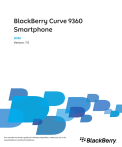
Public link updated
The public link to your chat has been updated.